まだブラウザのダウンロード マネージャーを使用してファイルをダウンロードしていますか?プロセスが遅くて壊れていると思いませんか?接続が切断され、ダウンロードがキャンセルされた場合はどうしますか?すべてのインターネット ダウンロードを処理するために、優れたダウンロード マネージャーに移行する時期が来たと思いませんか?
沢山あります無料の優れたダウンロードマネージャーウェブ上で入手可能であり、その 1 つが今日この投稿で説明する予定です。きちんとしたダウンロードマネージャー。その前に、なぜダウンロード マネージャーが必要なのかを学びましょう。
ダウンロード マネージャーを使用すると、ダウンロード速度が向上し、ダウンロードしたファイルが整理され、接続の問題に応じてダウンロードを一時停止したり再開したりできるのが最大の利点です。また、ほとんどの場合、一度に複数のダウンロードが可能です。
Neat Download Manager は、これらすべてに役立つツールの 1 つです。これは、Web 上で利用できる最高の無料ダウンロード マネージャーの 1 つです。システム上のスペースをほとんど占有せず、インターネットから複数のファイルをより迅速かつ簡単にダウンロードできる小さなユーティリティです。
Windows PC用のNeat Download Manager
特徴
- ダウンロードを高速化します。
- ファイル タイプ、ダウンロード ステータスなどに基づいてダウンロードを整理します。
- HTTP、HTTPS、HTTP プロキシ、および FTP プロトコルをサポートします。
- ダウンロードを一時停止したり再開したりできます。
- Chrome と Firefox のブラウザ拡張機能があります。
- ダウンロード時の帯域幅制限と最大接続数を設定できます。
- 期限切れのダウンロードを更新できます。
Neat Download Managerの使い方
非常にシンプルできちんとしたインターフェイスを備えたシンプルなソフトウェア。主要な概要にはすべてが含まれており、使用するために特定の技術知識は必要ありません。 Neat Download Manager を PC にダウンロードしてインストールするには、1 分もかかりません。
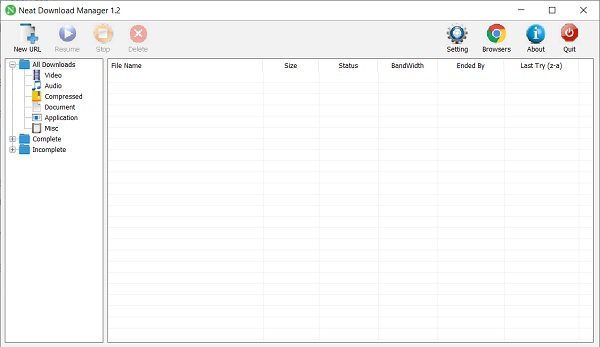
インストールが完了したら、「ブラウザ」タブをクリックして、このソフトウェアの拡張機能をダウンロードします。現時点では、Google Chrome と Mozilla Firefox で利用できます。デフォルトのブラウザに従ってインストールできます。
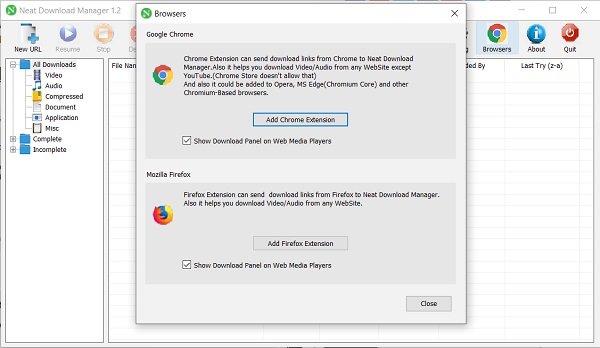
拡張機能をインストールすると、閲覧している Web サイトで利用可能なダウンロード リンクが自動的に検出されます。
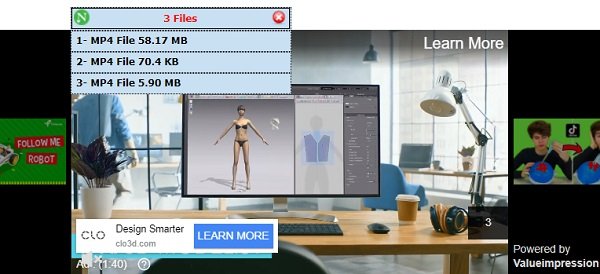
ダウンロード リンクをクリックすると、ブラウザにインストールされている拡張機能を介してソフトウェアのダウンロードが自動的に開始されます。ここでは、ダウンロード速度、ダウンロードのステータス、残り時間、ファイルサイズなどが表示されます。
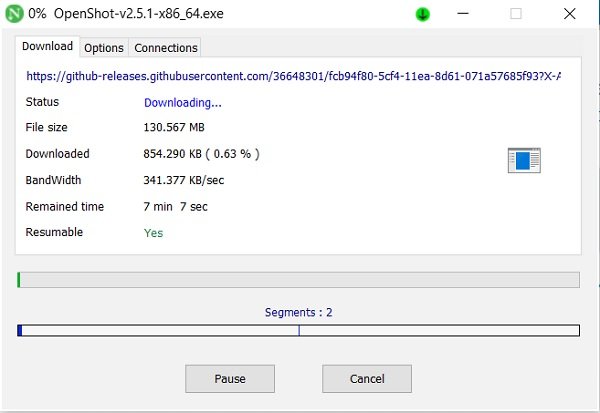
いつでもダウンロードを一時停止して再開することもできます。さらに、この特定のダウンロードの帯域幅を制限することもできます。 「オプション」に移動し、好みに応じてパラメータを調整します。
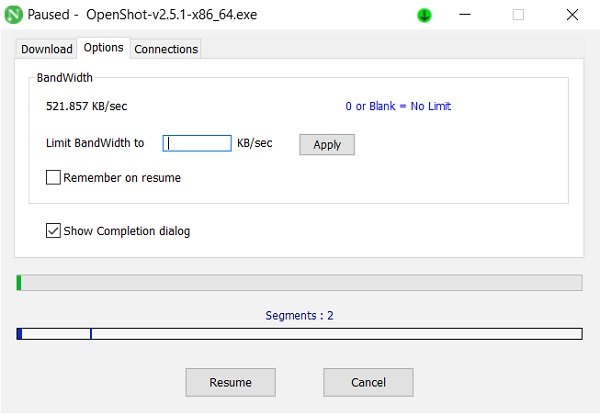
拡張機能をインストールしたくない場合、または Google Chrome や Firefox 以外の Web ブラウザを使用している場合は、ダウンロード リンクをコピーして Net Downloader に貼り付けることができます。または、ダウンロード リンクに移動し、右クリックして「」を選択することもできます。「neatdownloadマネージャー」でダウンロードします。
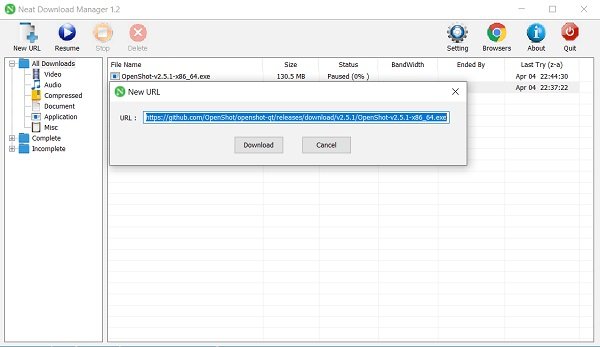
ダウンロードが完了すると、Neat Download Manager にダウンロードされたすべてのソフトウェアのリストが表示されます。これらのダウンロードされたファイルはすべて、デフォルトでダウンロード フォルダー (例: C:\Users\hp\Downloads\) に保存されますが、[設定] タブから変更できます。
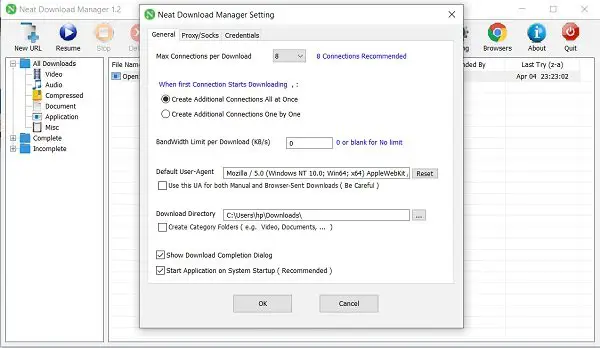
ここでは、追加の接続の作成、帯域幅の調整など、他のオプションを調整することもできます。
全体として、Neat Download Manager は、高速かつ簡単なダウンロードに役立つシンプルなユーティリティです。あなたはできるここからダウンロードしてください。






